De enklaste sätten att fixa iPhone kommer inte att återställa
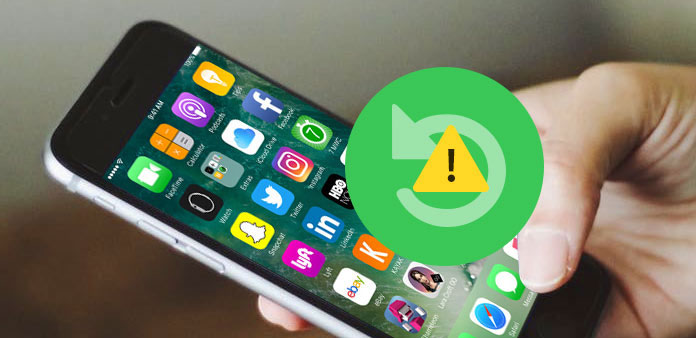
Det kan inte nekas att Apples flaggskepps mobila enhet är en genial teknik; dock är ingen teknik perfekt, så är det iPhone. För att hjälpa användare att reparera iPhone och förhindra förlust av data, har Apple integrerat kraftfulla backup- och återställningsfunktioner i iOS. Om iPhone inte kommer att återställas kommer saker att bli komplicerade. Det kan leda till att iPhone-fel inte kan repareras, backupdata förloras och andra problem. Dessutom kan iPhone-återställningen stoppa arbetet ske i olika situationer. Och lösningarna kommer också att vara olika. Det gör att problemet blir mer komplicerat. I det här inlägget kommer vi att visa dig de bästa sätten att bli av med iPhone kommer inte att återställas under olika förhållanden.
Lösning 1: Lös iPhone kommer inte att återställas efter iOS-uppdatering
Vissa iPhone 7-användare rapporterade att iPhone inte kommer att återställas efter iOS-uppdatering. Programuppdateringar levereras vanligtvis med nya funktioner och buggfixar, så Apple uppmuntrar användare att hålla iOS uppdaterad. Men av vissa skäl kan uppdateringen också resultera i tegelproblem. Om du installerar betaversionen av iOS, som orsakar att iPhone-återställningen inte fungerar, kan du nedgradera till tidigare version.
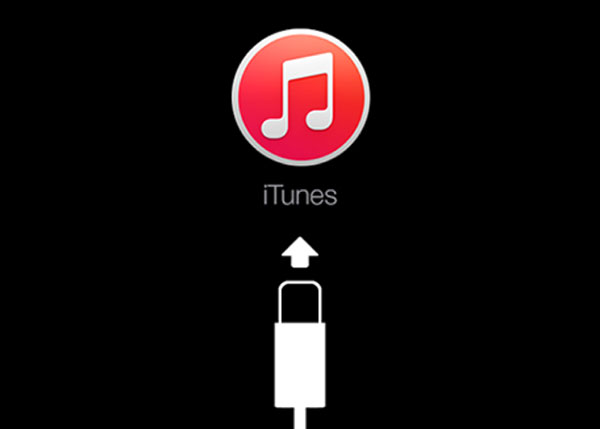
Steg 1: Ladda ner tidigare iOS ipsw baserat på iPhone-modellen till din dator. Och stäng av "Hitta min iPhone" i "Inställningar" -> "iCloud" på din iPhone.
Steg 2: Anslut din iPhone till datorn via USB-kabeln. Starta den senaste versionen av iTunes.
Steg 3: Tryck och håll ner både "Sleep / Wake" och "Home" -knapparna samtidigt. När du ser Apple-logotypen på skärmen släpper du "Sleep / Wake" -knappen och håller inne Hem-knappen tills Anslut till iTunes visas på iPhone-skärmen.
Steg 4: Klicka på "OK" knappen i popup-iTunes-dialogrutan för att växla till återställningsläge för att lösa problemet för att iPhone inte kommer att återställa.
Steg 5: Klicka på din "iPhone" -ikon ovanpå iTunes-fönstret. Gå till fliken Sammanfattning och tryck på "Alternativ" -knappen och tryck på "Återställ iPhone" -knappen samtidigt på Mac-datorn. För Windows ska du trycka på "Shift" -knappen och trycka på "Återställ iPhone" -knappen.
Steg 6: Navigera till den tidigare iOS ipsw-filen du hämtade och klicka på "Öppna". Därefter säkerhetskopierar din iPhone och nedgraderar till tidigare iOS.
Lösning 2: Fix iPhone stoppa återställningen efter jailbreak
Många iPhone-användare försöker jailbreaka sina telefoner för att få fler kontroller. Men jailbreak stöds inte av Apple, så det kommer att medföra många risker för din telefon, som iPhone-återställningen misslyckades. Plus, jailbreak är komplicerad process, även för tekniskt kunniga. Om det misslyckas under processen eller om iPhone-återställningen inte fungerar efter jailbreak, måste du återställa din iPhone i DFU-läge.
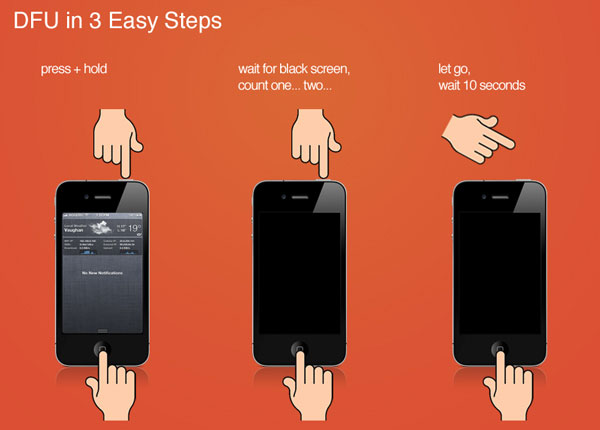
Steg 1: Haka upp iPhone till din dator och stäng av antivirusprogrammet om du har en på datorn. Slå sedan av din iPhone.
Steg 2: Fortsätt trycka på "Sömn / Vakna" -knappen och den runda "Hem" -knappen samtidigt under minst 10 sekunder. Släpp av "Sömn / Vakna" -knappen, samtidigt som du håller kvar på hemknappen i ytterligare 10 sekunder för att öppna DFU-läget.
Steg 3: När datorn identifierar telefonen i DFU-läge frågar den dig att installera eller uppdatera Apple-drivrutinen.
Steg 4: Öppna iTunes på din dator och klicka på "Återställ iPhone" -knappen i "Sammanfattning" -panelen. Följ anvisningarna på skärmen för att säkerhetskopiera och återställa din iPhone.
Steg 5: Efter att du har återställt kan du konfigurera din iPhone som en ny enhet.
Lösning 3: Fix iPhone kommer inte att återställas från iCloud
iCloud är ett annat sätt att säkerhetskopiera och återställa iPhone. Även om det är en väletablerad funktion kan det inte garantera att alla säkerhetskopieringsdata kommer att återställas helt. När iPhone inte kommer att återställas från iCloud kan du följa stegen nedan för att hitta dina data tillbaka.
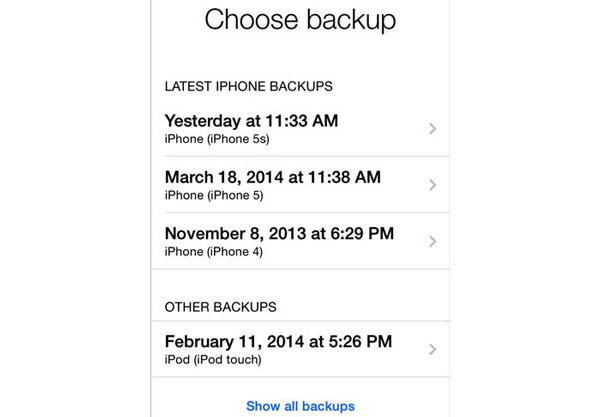
Steg 1: Kontrollera först din Wi-Fi-anslutning. Du kan använda en annan mobilenhet för att testa om din Wi-Fi-anslutning är ok. Om Wi-Fi kopplas från måste du använda en annan för att återställa iCloud-säkerhetskopiering. Annars kan du gå vidare till nästa steg.
Steg 2: Kontakta Apple Support. När Apple testar nya iCloud-funktioner kan användarna inte ansluta till iCloud och återställa säkerhetskopiorna. Det tar inte mycket tid att testa nya funktioner, så du kan vänta i flera timmar och försök att återställa din iPhone igen.
Lösning 4: Lös det okända felet som inträffade
När du kör återställer iPhone-processen visas en dialogruta som plötsligt visar att ett okänt fel uppstod med ett nummer. Faktorerna orsakade ett sådant fel är vanligtvis komplicerade.
Först och främst kan du gå till Apples officiella webbsida och kontrollera fellistan för att få reda på svaret.
Dessutom föreslår vi att du använder ett alternativt verktyg för att återställa din iPhone vid den här tiden att iPhone inte återställer.
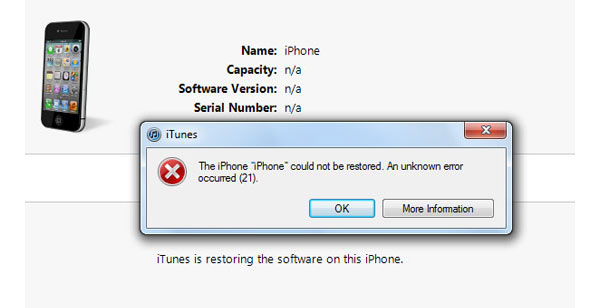
Lösning 5: Bästa alternativet för att återställa iPhone
Tipard IOS dataåterställning är det bästa alternativet för iTunes-klienten. Även om du kan möta olika iPhone kan inte återställa situationer, kan du fortfarande återställa iTunes-säkerhetskopiering till din telefon med IOS Date Recovery. Och det är mycket mer än en ersättning för iTunes-klienten. Om du vill hitta borttappad data eller raderade filer på iPhone, kan IOS Date Recovery också hjälpa dig.
Så här återställer du iPhone
Anslut din iPhone till din dator med den ursprungliga USB-kabeln.
Starta iOS-datumåterställning efter att ha installerat rätt version på datorn enligt ditt operativsystem.
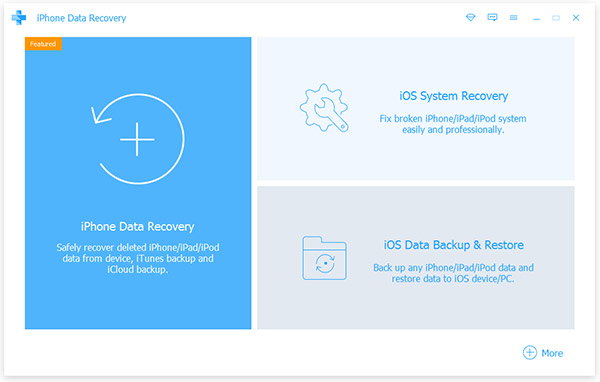
Gå till Återställ från iTunes Backup File fliken och klicka på Starta Scan knapp. Då identifierar det här återställningsverktyget för iPhone alla återställande iTunes-säkerhetskopieringsfiler.
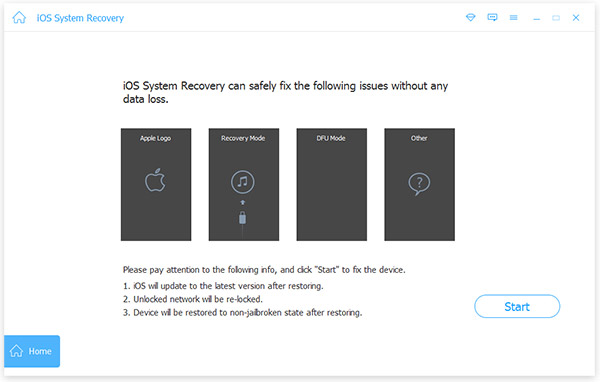
Välj en iTunes backup-fil och klicka på Recover knapp. Några sekunder senare kan du bläddra i dina data på din telefon.
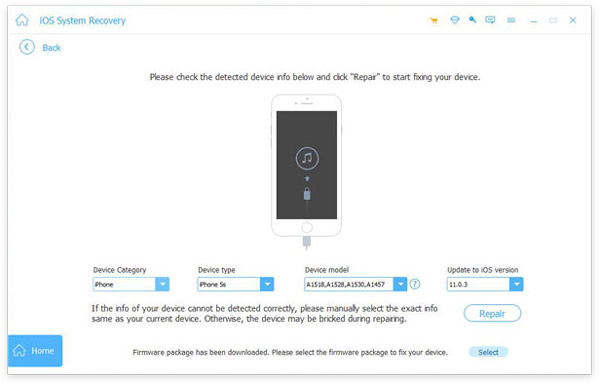
IOS Date Recovery stöder också för att återställa raderade filer och iCloud-säkerhetskopior.
Slutsats
Som du kan se kan du släppa in i problemet med att iPhone inte kommer att återställas i olika situationer. Vad ska du göra när iPhone-återställningen misslyckades? Alla svar finns i våra artiklar. Vi har analyserat olika villkor och erbjudit motsvarande lösningar för att åtgärda detta problem. Jämfört med att reparera iPhone-återställningen misslyckades manuellt, är Tipard iOS Date Recovery en bättre lösning. Det har inte bara kapacitet att återställa iTunes-säkerhetskopior och iCloud-säkerhetskopior, men kan också återställa och återställa raderade filer. Dessutom, för att återställa iPhone med iOS Date Recovery, behöver du bara ett klick.







